PS人物瞳孔怎么合成螺旋楼梯图片?
PS合成图片很简单,想要给人物的眼睛合成旋转楼梯,添加冲击力和压迫感,该怎么添加呢?下面我们就来看看详细的教程。

1、在PS中打开图片素材之一,这里以螺旋楼梯为例,复制得到副本图层。先说明下,本例打算使用黑白图片来传递感情。

2、使用快捷键shift+ctrl+U,将副本图层去色。

3、调整色阶。快捷键Ctrl+L,得到色阶调整对话框,这里设为39、0.92、170。色阶调整之后,图片明暗对比更明显了。
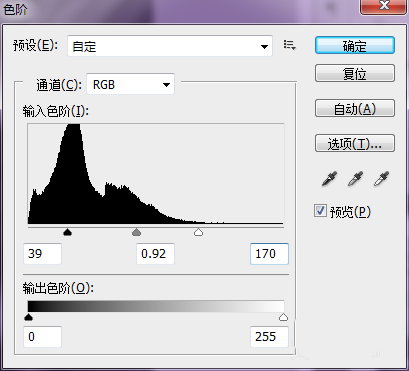

4、使用径向模糊命令。点击菜单栏:滤镜→模糊→径向模糊,模糊方法选择“缩放”,这里将模糊数量设为20。
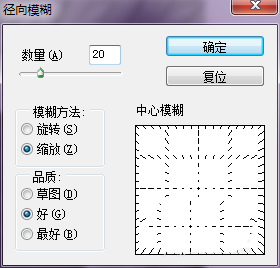
5、径向模糊后的螺旋楼梯效果图如下,让人产生一种眩晕感。

6、将另一个素材——眼睛素描图片置入,并栅格化图层。

7、最后,调整眼睛,得到效果图。快捷键Ctrl+T将眼睛图片调整至合适的大小与位置,然后对眼睛图层添加蒙版,用柔角低流量画笔工具涂抹眼睛边缘处,使画面自然。得到的效果图如下,有一种被盯住的紧张紧迫感。

以上就是ps人物眼睛合成螺旋楼梯的教程,希望大家喜欢,请继续关注PSD素材网(www.PSD.cn)。
-

PS怎么做出水花效果 PS给苹果添加喷溅水花效果图文教程
2022-10-10 7
-

PS制作科幻感太空肖像海报教程
2022-10-10 5
-

PS合成超酷的战争主题海报图解教程
2022-10-10 7
-

PS合成制作自然色彩油漆效果照片详细步骤教程
2022-10-10 2
-

PS如何把美女合成到玻璃瓶中 PS合成在玻璃瓶中翩翩起舞的女孩
2022-10-10 7
-

PS创意合成制作蓝色海洋西瓜图解教程
2022-10-10 6
-

PS创意合成科技感十足的电影场景照片
2022-10-10 6
-

PS怎么制作树叶剪影 PS中在树叶上制作人物剪影教程
2022-10-10 8
-

如何用PS替换图片中窗外的景色 PS更换窗外风景图文教程
2022-10-10 62
-

PS创意合成制作西瓜茶壶图解教程
2022-10-10 8
-

把小鸟合成“猫头鹰”PS合成图片详细步骤
2022-10-10 8
-
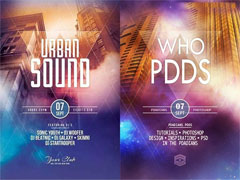
如何使用PS合成棱形纹路时尚文字海报
2022-10-11 8
-

photoshop如何制作水雾效果?使用PS制作水雾效果图的方法介绍
2022-10-11 7
-

PS制作海报教程 通过PS3步制作炫酷立体3D海报教程
2022-10-11 8
-

PS制作炫酷的科幻光线特效步骤教程
2022-10-11 6
-

PS怎么快速制作一枚鼠年硬币 ?PS合成鼠年硬币的教程
2022-10-11 6
-

如何使用PS将白天的街道照片快速变成夜晚路灯效果
2022-10-11 14
-

AI+PS制作超美极光雪景插画壁纸
2022-10-11 6
-

如何使用PS合成夕阳下浪漫情侣牵手照片效果
2022-10-11 22
-

PS怎么合成杯中森林效果? PS创意合成的制作方法
2022-10-11 10
-

PS怎么合成拉链拉开的鸡蛋?
2022-10-11 6